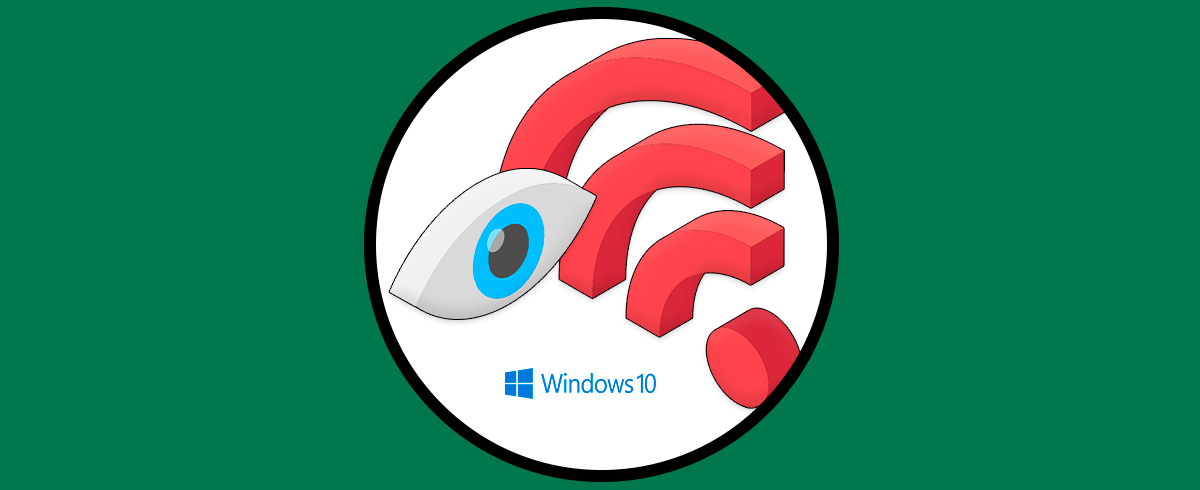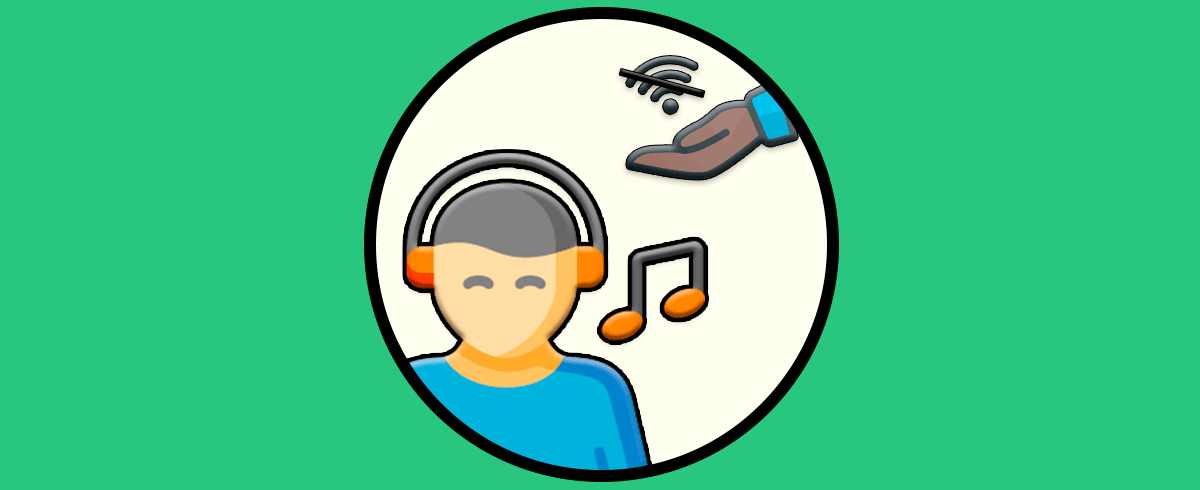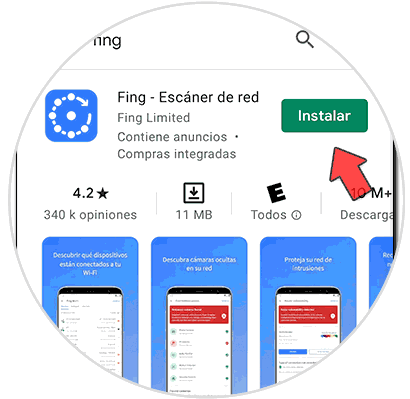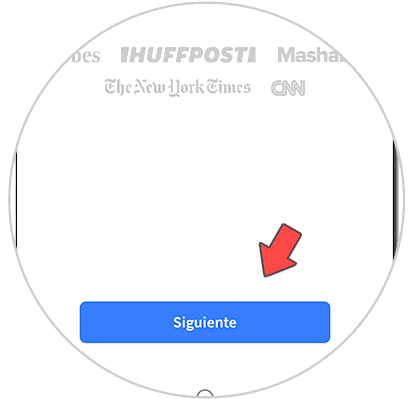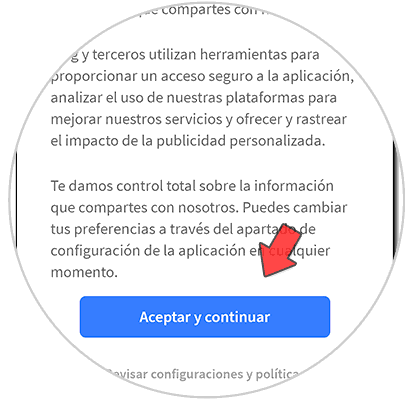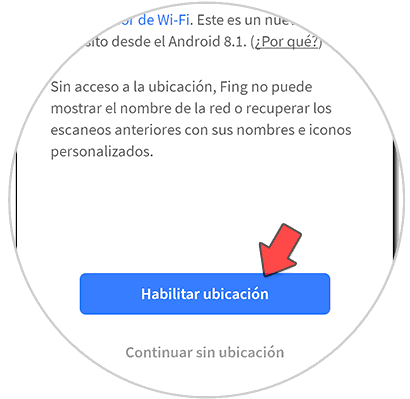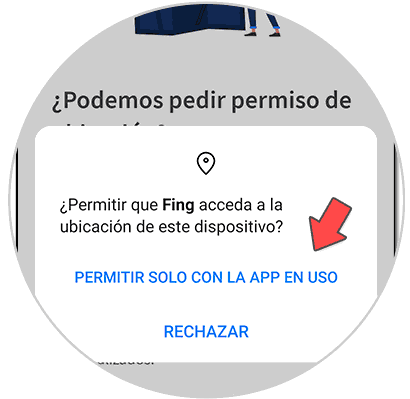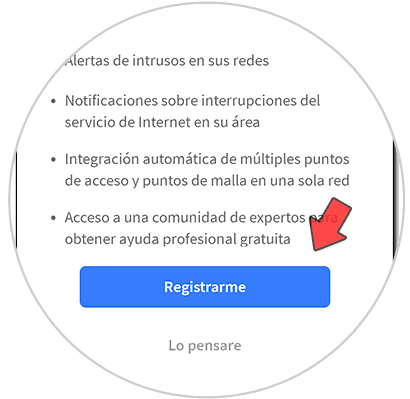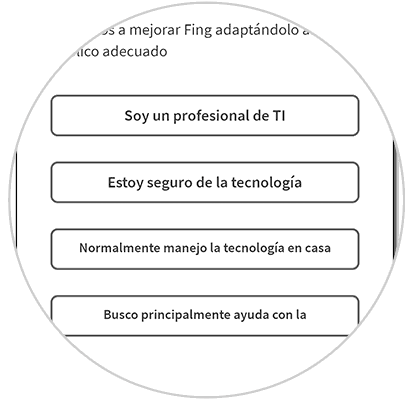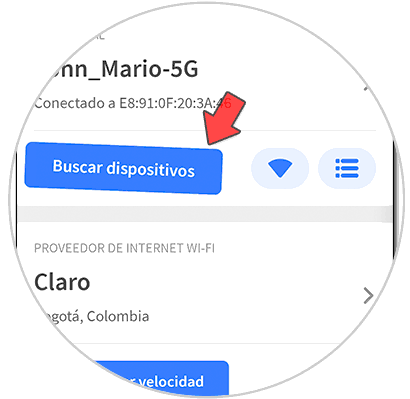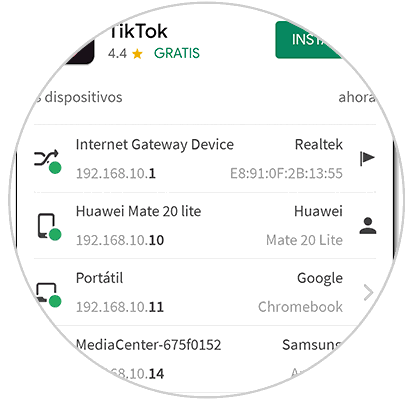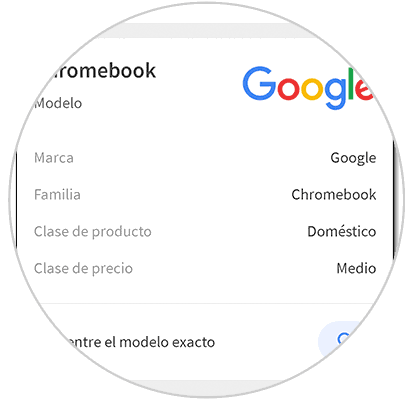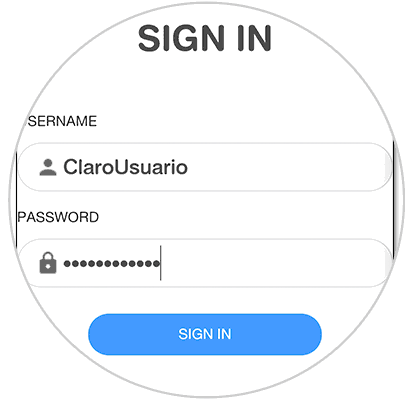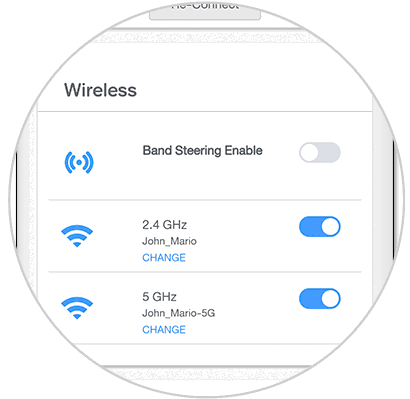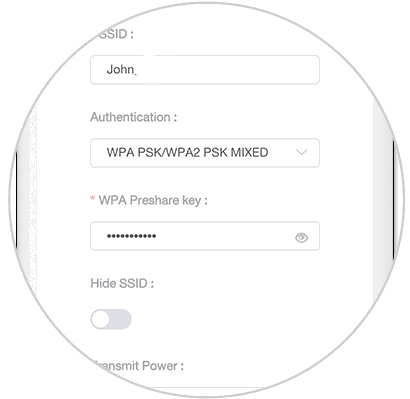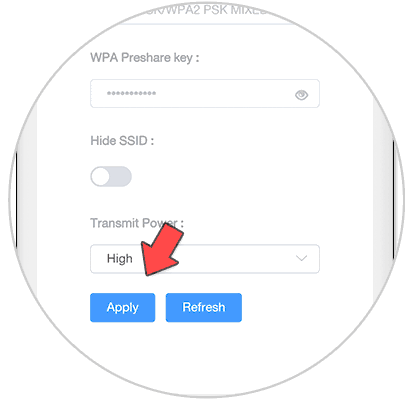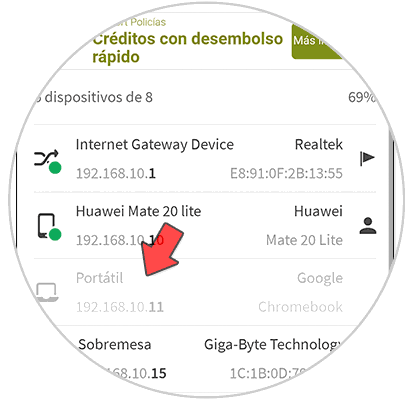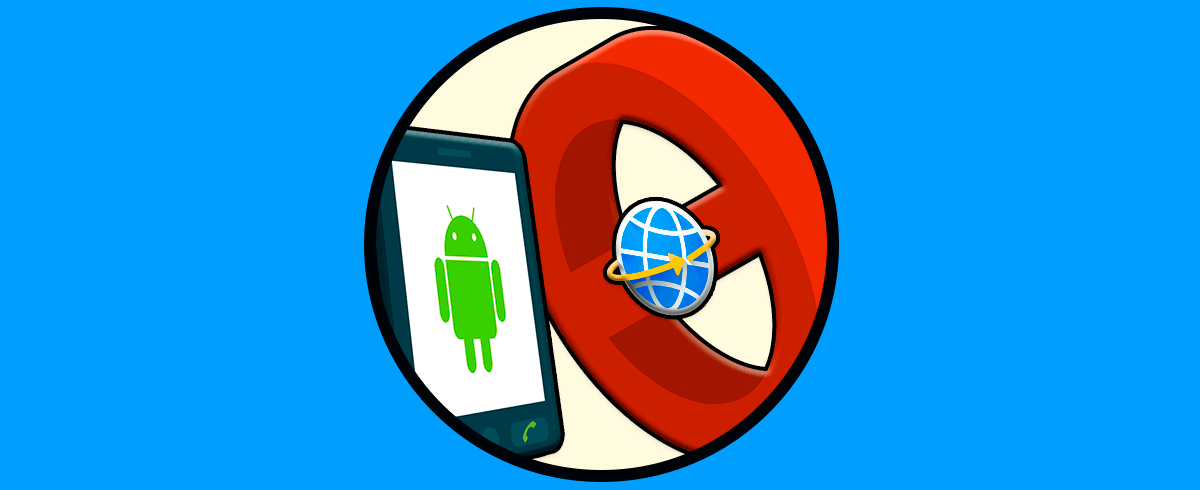El uso de redes Wi-Fi se ha incrementado de forma amplia debido a que es un tipo de red funcional y necesaria para dispositivos móviles, laptops, televisores y más electrodomésticos. Por ello es una red que todo el mundo conoce pero a la vez esta es una red que presenta fallos a nivel de seguridad ya que los atacantes pueden usar herramientas para acceder a la red y “colgarse” de ella, es decir, usarla sin nuestro permiso y en el peor de los casos acceder a nuestros equipos desde allí y causar daños.
Si sospechas de alguien que esté intentando conectarse o esté conectado a tu red Wi-Fi, Solvetic te explicará un método simple de usar en Android para validar si tienes en tu red equipos no autorizados.
Para este proceso haremos uso de la aplicación Fing la cual esta disponible en el siguiente enlace:
Fing es un escáner de red el cual hace un análisis a fondo para detectar todos los dispositivos conectados a la red Wi-Fi e identificarlos, cuenta con una tecnología patentada usada por los fabricantes de routers y antivirus para resultados más fiables.
- Ejecutar pruebas de velocidad de Internet y de WiFi
- Escanear redes y detectar todos los dispositivos conectados a cualquier red disponible
- Ejecutar análisis de velocidades de bajada, subida y latencia.
- Genera detalles de direcciones IP, direcciones MAC, nombres de dispositivos, modelos, proveedores y fabricantes
- Cuenta con un análisis de dispositivos avanzado de NetBIOS, UPnP, SNMP nombres de Bonjour, propiedades y tipos de dispositivos usados
- Despliega dispositivos nuevos desconocidos con cada escaneo realizado
- Función para bloquear automáticamente intrusos y dispositivos desconocidos
- Permite analizar el uso del ancho de banda en base al dispositivo para determinar quien esta haciendo uso de el
Cómo saber quien esta conectado a nuestra red Wi-Fi
Lo primero es ir al enlace y veremos lo siguiente:
Pulsa en "Instalar" y esperamos que culmine el proceso de instalación, después de eso pulsamos en "Abrir" y será desplegado lo siguiente:
Pulsa en Siguiente y veremos un resumen sobre las políticas de privacidad:
Pulsa en Aceptar y continuar, ahora veremos la opción de permisos:
Pulsamos en “Habilitar ubicación” y definimos en que forma se aplicara esta:
Después de esto es posible crear una cuenta en Fing:
Podemos crearla o no, por ultimo se preguntará nuestro perfil de usuario:
Accedemos a la pantalla inicial de Fing:
En la parte superior encontramos el nombre de la red Wi-Fi y su dirección MAC, pulsa en "Buscar dispositivos" para iniciar la búsqueda en la red:
En la primera línea siempre veremos nuestro router, hacia abajo vemos los diferentes dispositivos, en este caso vemos dos dispositivos que no son nuestros, el móvil Samsung y el dispositivo Chromebook.
Pulsamos sobre el dispositivo desconocido para ver detalles más específicos:
Ahora es momento de bloquear el acceso de estos dispositivos, para ello accede a Google y ve a la IP del router o app gestora de la red:
Ingresa las credenciales de usuario las cuales son provistas por el ISP:
Accedemos y en la sección de Wi-Fi pulsa sobe la opción de editar sus parámetros:
Pulsa en Change y ve a la sección de contraseña:
Cambia la contraseña de la red Wi-Fi y aplica los cambios pulsando en Apply:
Actualiza o abre de nuevo Fing, pulsa en "Buscar dispositivos" y ahora veremos que los equipos desconocidos ya no tienen acceso a la red debido al cambio de contraseña realizado:
Gracias a este proceso es posible evitar que personas no autorizadas accedan a la red Wi-Fi.